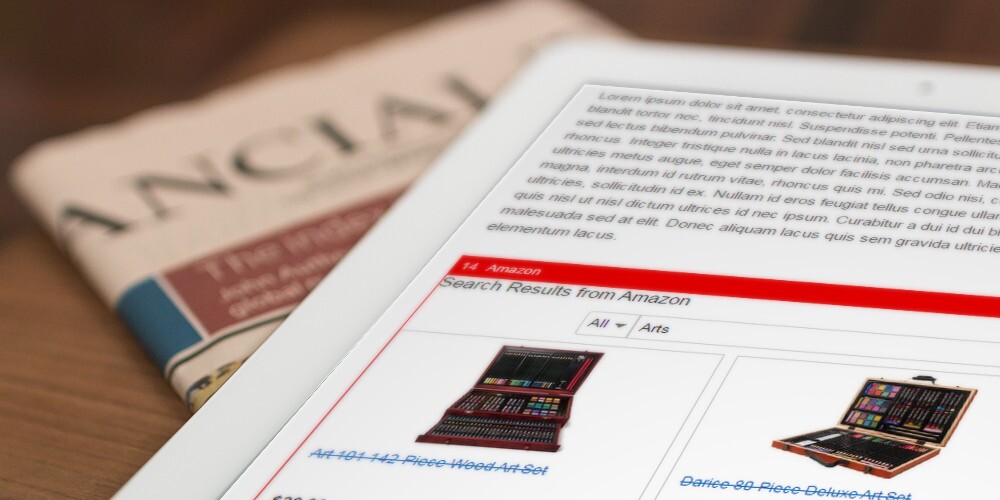
Blogueiros iniciantes e profissionais de marketing on-line geralmente cometem o erro de colocar anúncios em cabeçalhos e barras laterais. Embora esses locais possam gerar alguns resultados decentes, as plataformas de publicidade geralmente recomendam aprender como adicionar anúncios de conteúdo inline ao WordPress. Um anúncio in-line é mostrado em sua postagem ou conteúdo da página, então talvez logo abaixo do primeiro ou segundo parágrafo ou espalhado por uma postagem do blog para melhorar as conversões.
Os anúncios inline podem ser vistos como uma distração para os usuários, por isso é importante usá-los com moderação e em algum lugar na parte superior e inferior de sua postagem ou página, para garantir que você receba cliques suficientes.
Como você adiciona anúncios de conteúdo inline ao WordPress?
Isso parece uma tarefa complicada, já que acessar o Google AdSense e copiar o código manualmente em cada postagem individual levará uma eternidade. Você pode conseguir isso para um blog mais novo e menor, mas, eventualmente, você precisa de uma maneira de colocar um anúncio dentro de cada postagem (em um local específico) sem ter que copiar e colar o código manualmente.
Felizmente, vários plugins permitem essa funcionalidade, a maioria dos quais corta a maior parte da codificação que você teria que completar de outra forma. Ainda há um pouco de cópia de código, de lugares como o AdSense, mas não é mais do que uma tarefa de cinco minutos. Para este tutorial sobre como adicionar anúncios de conteúdo inline ao WordPress, faremos a demonstração usando a rede Google AdSense. Isso ocorre principalmente porque é uma das maneiras mais populares de obter anúncios dinâmicos em seu site e é conhecida por exibir anúncios relevantes.
1. Crie uma conta do AdSense (ou qualquer outra conta de rede adicionada)
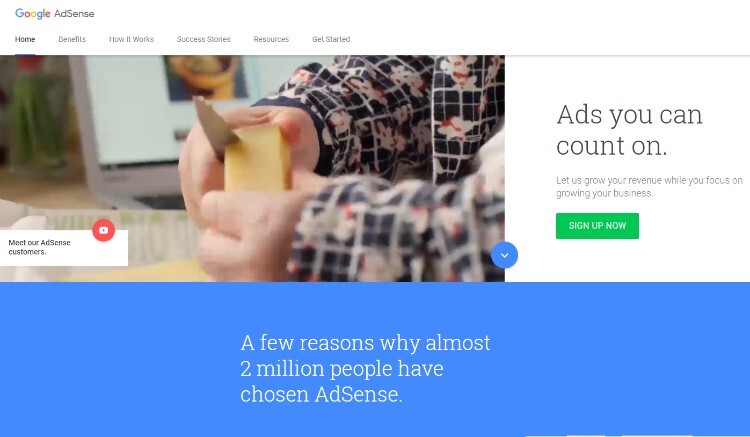
Acesse o site do AdSense e crie uma conta ou faça login com uma de suas contas do Google criadas anteriormente. Não vamos percorrer todo o processo do Google AdSense aqui, mas temos um ótimo artigo para configurar o AdSense corretamente para seu blog . Dito isso, o processo envolve principalmente ativar e verificar sua conta, além de gerar blocos de anúncios individuais ou acessar a seção Anúncios automáticos para obter o método mais eficaz.
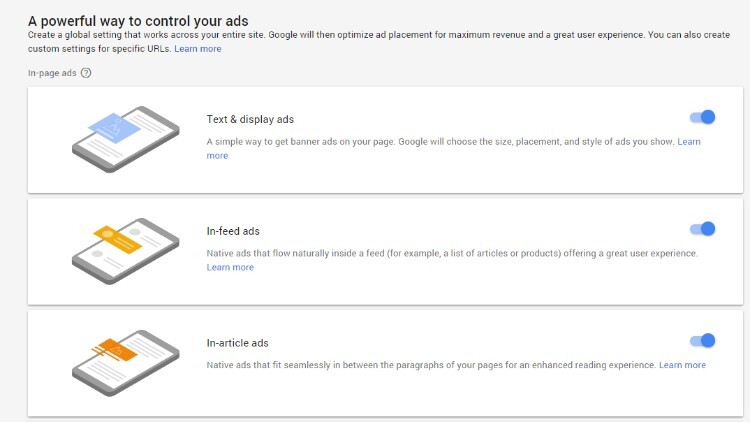
Depois de criar seus anúncios automáticos, ele fornece o código necessário para anúncios dinâmicos com base no que seus usuários pesquisaram no passado.
2. Instale e ative o plug-in do WordPress Ad Inserter
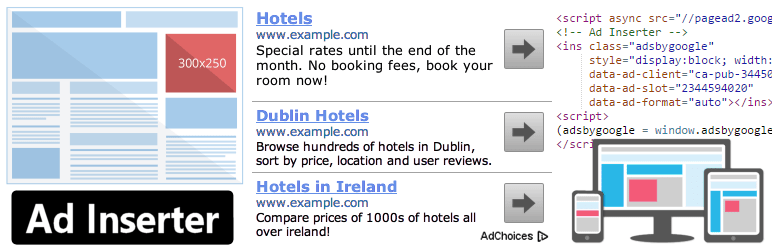
Alguns plugins estão disponíveis para adicionar anúncios de conteúdo inline ao WordPress, mas um dos mais cheios de recursos e fáceis de usar é chamado Ad Inserter. Portanto, instale o plug-in Ad Inserter e ative-o. A maioria das configurações padrão está pronta para uso, mas você terá que entrar e especificar como e onde deseja que os anúncios sejam exibidos.
3. Defina um anúncio para aparecer abaixo do primeiro parágrafo em cada postagem do blog
Para encontrar as configurações do plug-in Ad Inserter, acesse o menu do painel do WordPress e clique em Configurações > Ad Inserter .
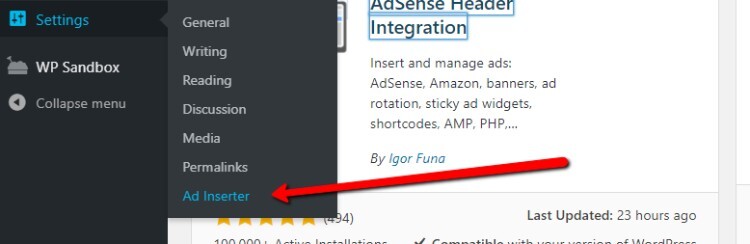
Este módulo parece um pouco confuso no começo, mas na verdade é bem simples quando você pega o jeito. Não apenas isso, mas você aprenderá que é de longe o melhor plug-in em termos de flexibilidade ou posicionamento de anúncios.
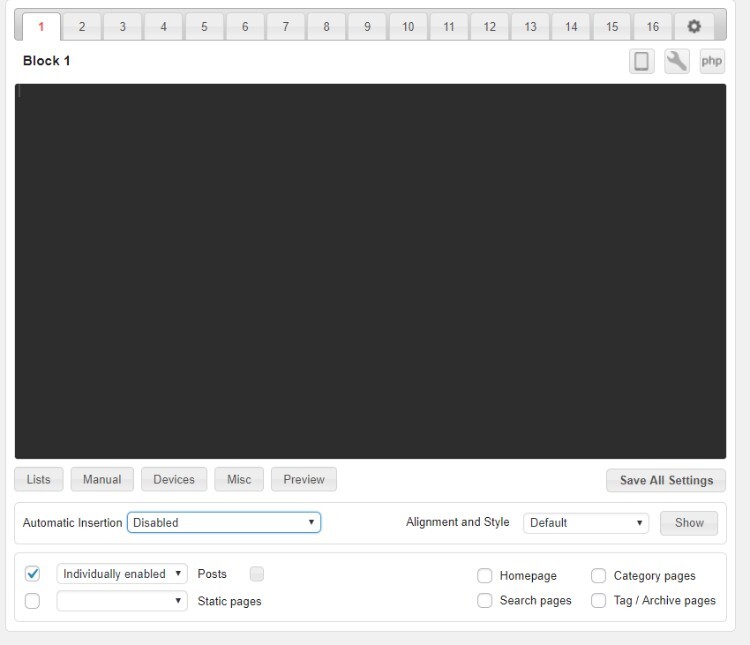
Os números na parte superior do módulo representam diferentes blocos que você pode criar para adicionar anúncios de conteúdo inline ao WordPress. Então, se eu tivesse um anúncio aparecendo após o primeiro parágrafo de uma postagem e outro anúncio aparecendo logo antes do último parágrafo, esses seriam dois blocos de anúncios separados. Para este exemplo, faremos apenas um.
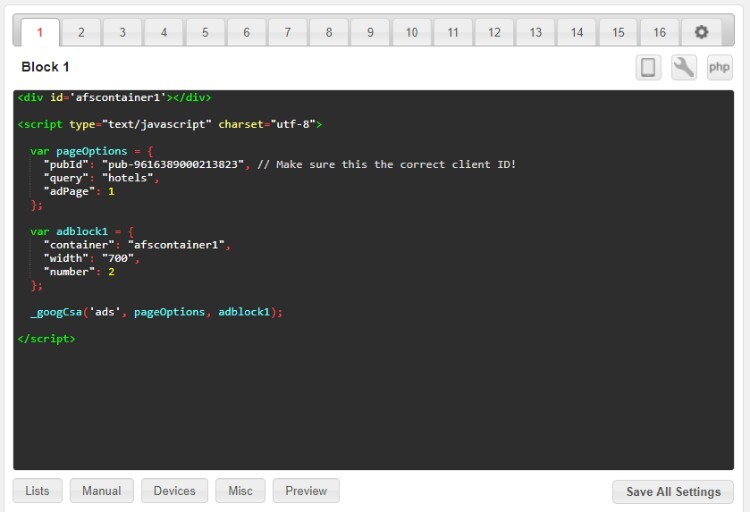
Pegue o código do anúncio automático ou o código do bloco de anúncios da sua página do Google AdSense e copie-o para a área de transferência. Normalmente, esse seria o código que você cola manualmente no corpo da sua página, mas com o plug-in Ad Inserter, você só precisa fazer isso uma vez – no Bloco de anúncios 1, ou o que você gostaria de usar.
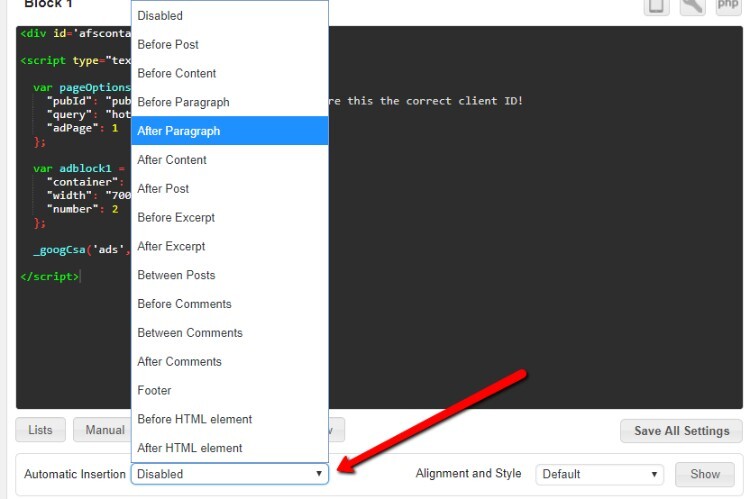
Por padrão, a área de Inserção Automática está definida como desabilitada, mas você deseja ajustá-la para colocar o anúncio após um determinado parágrafo, entre comentários ou onde achar adequado. Para este tutorial, estamos selecionando a opção Após o parágrafo .
Depois de selecionar o campo Após o parágrafo, você tem a opção de digitar quantos parágrafos. Então, se eu quiser que esse anúncio específico apareça após o primeiro parágrafo, eu digitaria o número 1.
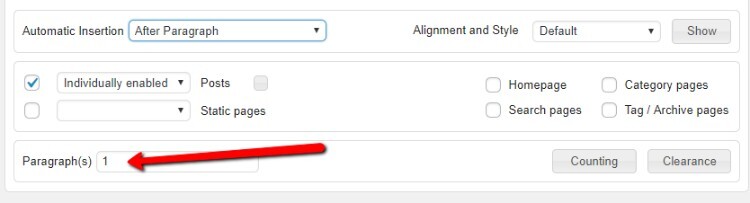
Se você deseja ativar ou desativar individualmente os anúncios em cada postagem, você tem esse recurso no menu suspenso abaixo. No entanto, achamos que a maioria das pessoas desejará que os anúncios apareçam automaticamente em cada postagem. Nesse caso, selecione a opção em branco para remover quaisquer exceções de postagem.
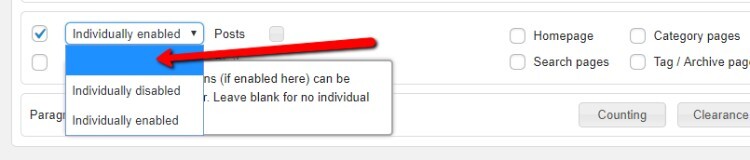
Você pode ser realmente específico com o posicionamento ao adicionar anúncios de conteúdo in-line ao WordPress com este plug-in. Existem ferramentas para o alinhamento, estilo e exceções de postagem. Sinta-se à vontade para brincar com isso para atender às suas próprias necessidades. Mas, por enquanto, esta é a maneira mais simples de colocar um anúncio inline em sua postagem do WordPress.
Aqui estão minhas configurações finais para revelar um anúncio do Google AdSense abaixo de cada primeiro parágrafo em minhas postagens do WordPress:
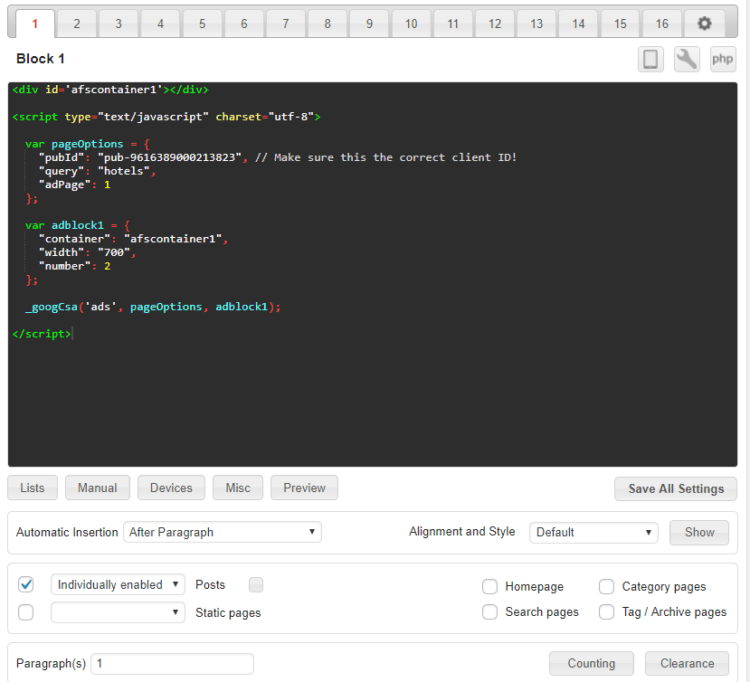
Certifique-se de clicar no botão Salvar todas as configurações antes de sair da página.
4. Copie o código do AdSense na área principal do seu site
Há também um código do AdSense que deve ser colocado na área <Head> do seu site. Esta área é encontrada no arquivo header.php . Procure a tag <head> e coloque o código necessário logo abaixo dela, mesmo que você já tenha alguns outros bits de código abaixo da tag. Isso empurra todo o resto para baixo e não deve afetar a funcionalidade do seu site.
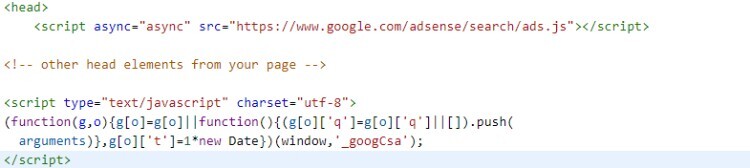
5. Teste o código no frontend do seu site
Eu diria que você já tem alguns posts publicados em seu site, mas se não, vá em frente e faça um post de teste. Então, a única coisa que você precisa fazer é garantir que haja parágrafos suficientes no artigo para que o anúncio seja exibido. Para este tutorial, tudo que eu preciso são dois parágrafos, já que o plugin reconhece o primeiro clique da tecla Enter como o final do primeiro parágrafo.
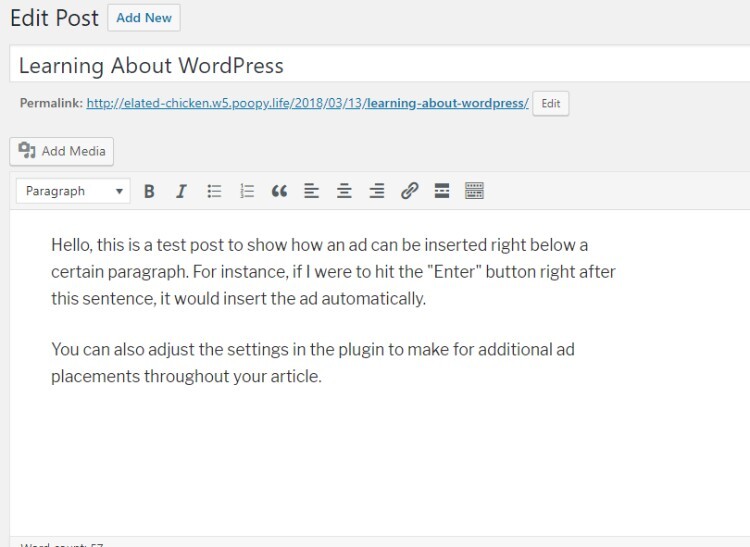
Como você pode ver, o back-end de sua postagem não exibirá nenhum dos anúncios que implementamos. No entanto, você pode clicar no botão Visualizar ou Publicar para ver como eles aparecem no frontend. A exibição do front-end precisa de um pouco de formatação para torná-los mais visíveis e atraentes, mas tudo isso pode ser feito na página Configurações do Insersor de Anúncios .
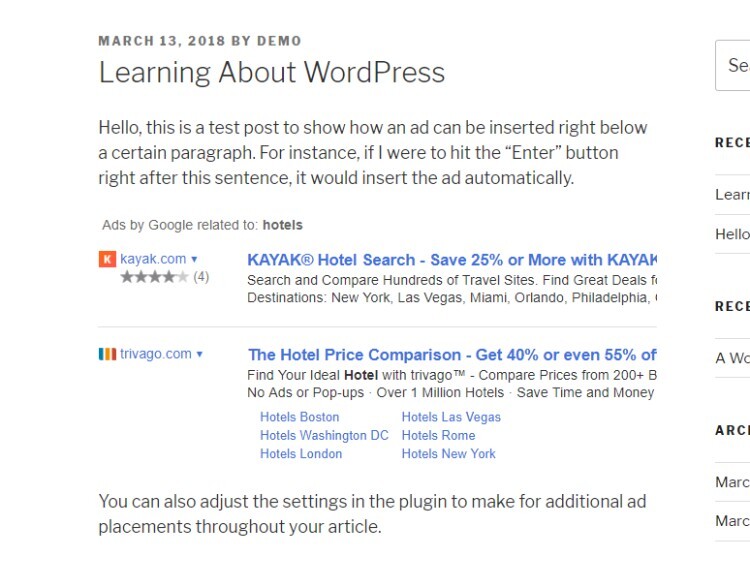
Além disso, há um módulo em cada post que lhe dá algum poder manual sobre os anúncios inline. Portanto, se você adicionou algumas exceções ao plug-in Ad Inserter, poderá ter uma caixa de seleção para remover ou incluir um anúncio nesta postagem específica.
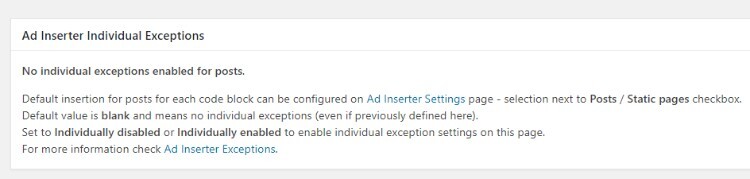
Você está pronto para adicionar anúncios de conteúdo inline ao WordPress?
O objetivo com seus anúncios de conteúdo inline é fazer com que os anúncios pareçam o mais naturais possível. Dessa forma, é mais provável que as pessoas cliquem neles e não se incomodem com a interrupção.
Se você tiver alguma dúvida sobre como adicionar anúncios de conteúdo inline ao WordPress, informe-nos na seção de comentários abaixo.





















